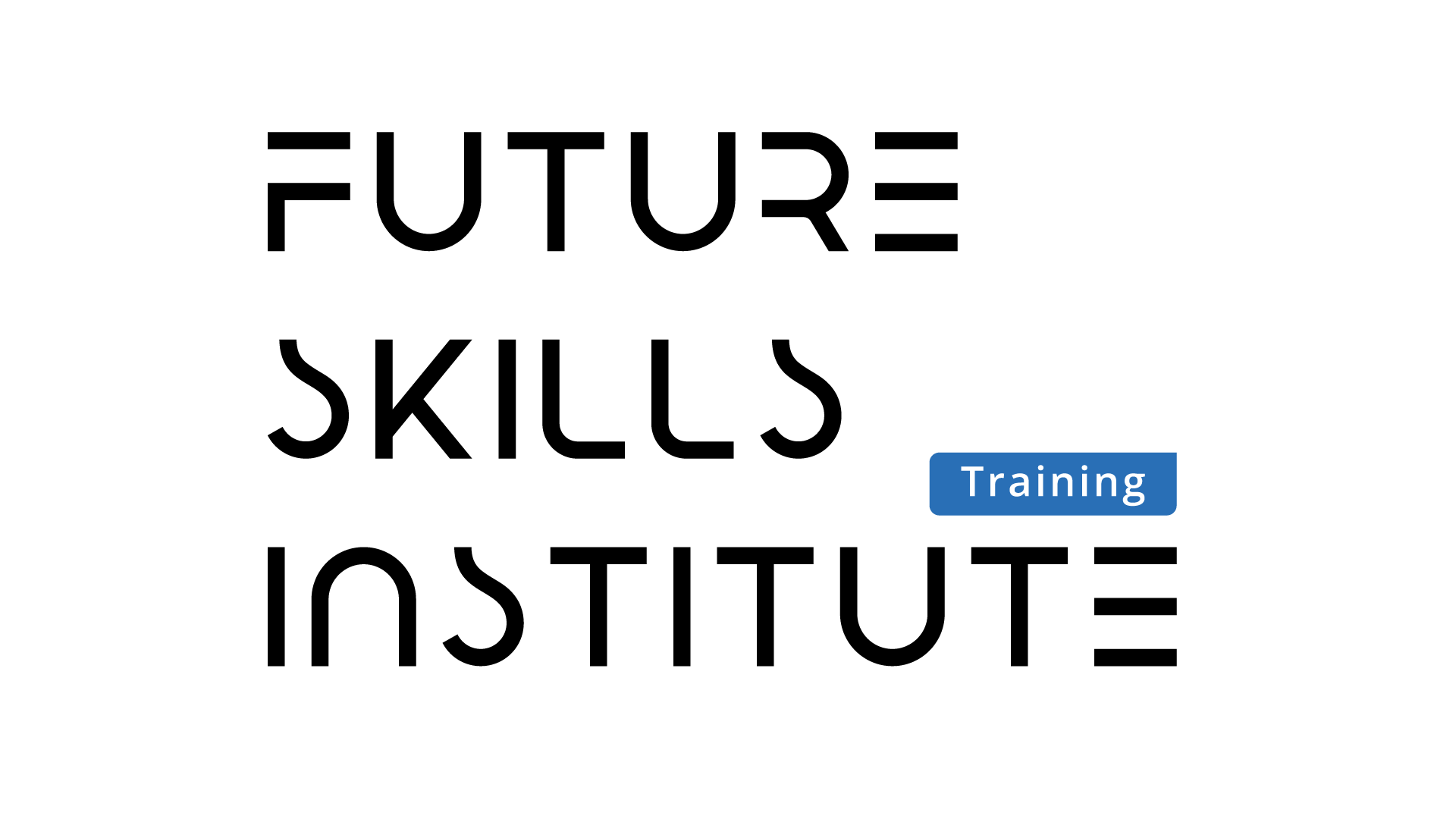Microsoft Power BI
Data Analyst
Maîtriser Power BI et la visualisation de données avec notre cours certifié Microsoft
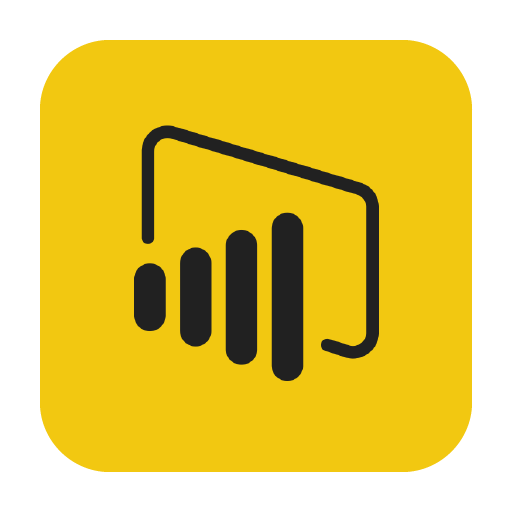
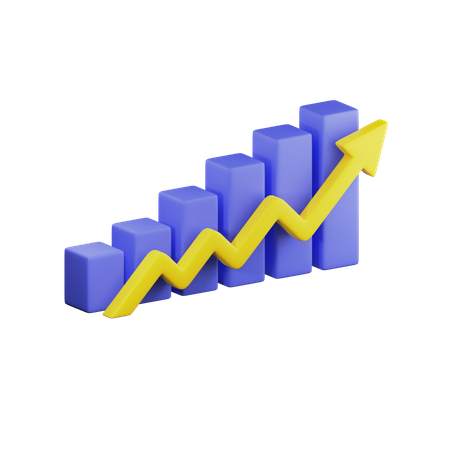
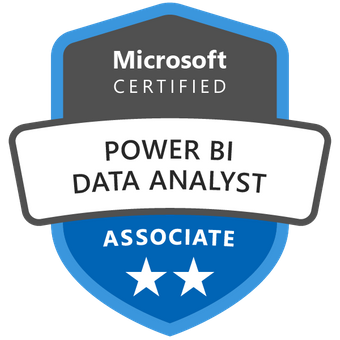

Aperçu de la formation
Maîtrisez Power BI
et boostez votre carrière 💡
Cette formation exhaustive sur Microsoft Power BI vise à doter les professionnels, quel que soit leur niveau, des compétences clés pour convertir les données brutes en analyses exploitables.Ainsi, elle facilite une prise de décision informée et basée sur les données dans leur entreprise, renforçant l'utilisation stratégique de Microsoft Power BI.
Ce programme de formation est essentiel pour ceux qui cherchent à maximiser les capacités de Power BI dans leurs stratégies de gestion des données.
Objectifs de la formation
Compréhension des Fondamentaux de Power BI
Acquérir une solide compréhension des bases de Microsoft Power BI pour transformer des données brutes en insights visuels convaincants.
Maîtrise des Techniques Avancées de Modélisation et d'Analyse
Approfondir vos compétences en Power BI avec des techniques avancées de modélisation des données et d'analyse.
Déploiement et Gestion des Solutions Power BI au sein d'une Organisation
Devenir expert dans le déploiement et la gestion de solutions Power BI à l'échelle de l'entreprise.

10 Jours
Programme de formation

Un programme conçu par des professionnels pour maîtriser Power BI
Obtenir des données de différentes sources de données
- Identifier et se connecter à une source de données
- Modifier les paramètres de la source de données
- Sélectionner un jeu de données partagé ou créer un jeu de données local Sélectionnez un mode de stockage
- Utiliser Microsoft Dataverse
- Modifier la valeur d'un paramètre
- Connexion à un flux de données
Nettoyer, transformer et charger les données
- Profiler les données
- Résoudre les incohérences et les problèmes de qualité des données
- Identifier et créer les clés appropriées pour les jointures
- Évaluer et transformer les types de données des colonnes
- Mettre en forme et transformer les tables
- Combiner des requêtes
- Appliquer des conventions de dénomination conviviales
- Configurer le chargement des données
- Résoudre les erreurs d'importation de données
Concevoir un modèle de données
- Définir les tables
- Configurer les propriétés des tables et des colonnes
- Concevoir et implémenter des dimensions de jeu de rôle
- Définir la cardinalité d'une relation et la direction du filtre croisé Concevoir un modèle de données qui utilise un schéma en étoile
- Créer une table de dates communes
Développer un modèle de données
- Créer des tables calculées
- Créer des hiérarchies
- Créer des colonnes calculées
- Implémenter des rôles de sécurité au niveau des lignes
- Utiliser la fonction Q&R
Créer des calculs de modèle en utilisant DAX
- Créer des mesures de base à l'aide de DAX
- Utiliser CALCULATE pour manipuler les filtres
- Implémentation de Time Intelligence à l'aide de DAX
- Remplacer les mesures implicites par des mesures explicites
- Utiliser les fonctions statistiques de base
- Créer des mesures semi-additives
- Utiliser des mesures rapides
Optimiser les performances du modèle
- Supprimer les lignes et les colonnes inutiles
- Identifier les mesures, relations et visuels peu performants
- Réduire les niveaux de cardinalité pour améliorer les performances
Créer des rapports
- Ajouter des éléments de visualisation aux rapports
- Choisir un type de visualisation approprié
- Formater et configurer les visualisations
- Utiliser une visualisation personnalisée
- Appliquer et personnaliser un thème
- Configurer la mise en forme conditionnelle
- Appliquer le découpage et le filtrage
- Configurer la page du rapport
- Utiliser la fonction Analyser dans Excel
- Choisir quand utiliser un rapport paginé
Créer des tableaux de bord
- Gérer les tuiles d'un tableau de bord
- Configurer la vue mobile
- Utiliser la fonction Q&R
- Ajouter un résultat Quick Insights à un tableau de bord
- Appliquer un thème de tableau de bord
- Épingler une page de rapport en direct à un tableau de bord
Améliorer les rapports pour les rendre plus faciles à utiliser et à raconter
- Configurer les signets
- Créer des infobulles personnalisées
- Modifier et configurer les interactions entre les visuels
- Configurer la navigation pour un rapport
- Appliquer le tri Configurer les trancheurs de synchronisation
- Regrouper et superposer des visuels à l'aide du volet de sélection Explorer les données à l'aide de visuels interactifs
- Exporter les données d'un rapport
- Concevoir des rapports pour les appareils mobiles
Identifier des modèles et des tendances
- Utilisez la fonction Analyser de Power BI
- Identifiez les valeurs aberrantes
- Choisir entre des axes continus et catégoriels
- Utiliser des groupements, des regroupements et des clusters
- Utiliser des visuels d'intelligence artificielle
- Utiliser la fonction Forecast
- Créer des lignes de référence en utilisant le volet analytique
Gérer les fichiers et les ensembles de données
- Identifier quand une passerelle est nécessaire
- Configurer un rafraîchissement planifié de l'ensemble de données Configurer l'appartenance à un groupe de sécurité au niveau des lignes Fournir l'accès aux jeux de données
- Gérer les options globales pour les fichiers
Gérer les espaces de travail
- Créer et configurer un espace de travail
- Attribuer des rôles aux espaces de travail
- Configurer et mettre à jour une application d'espace de travail
- Publier, importer ou mettre à jour des ressources dans un espace de travail
- Appliquer des étiquettes de sensibilité au contenu de l'espace de travail Configurer les abonnements et les alertes de données
- Promouvoir ou certifier du contenu Power BI